Создание Wi-Fi-системы на базе двух интернет-центров Keenetic
Подключите главный роутер к Интернету. Затем в его веб-конфигураторе убедитесь, что в меню Мои сети и Wi-Fi присутствует страница Mesh Wi-Fi-система.
Дополнительный интернет-центр переведите в режим ретранслятора.
На ретрансляторе с аппаратным переключателем на корпусе выполните сброс настроек на заводские установки (с помощью кнопки Сброс на корпусе).
Для моделей, на корпусе которых отсутствует аппаратный переключатель, сброс настроек выполнять не нужно.
Подключите ретранслятор к главному роутеру проводом или по Wi-Fi (через функцию быстрого подключения WPS).
В веб-конфигураторе главного роутера выполните захват ретранслятора в Wi-Fi-систему.
Отключите настроенный ретранслятор и установите его в нужном месте для расширения зоны покрытия Wi-Fi.
Если есть возможность, подключите его к главному роутеру проводом. Если используете беспроводное Mesh-соединение (подключение ретранслятора по Wi-Fi), расположите ретранслятор в зоне покрытия главного роутера или соседнего ретранслятора. Убедитесь в веб-конфигураторе контроллера Wi-Fi-системы, что все узлы системы связаны, а клиентские устройства успешно переключаются между ними.
Детальная инструкция по подключению и настройке Подключение ретранслятора по технологии Mesh Wi-Fi.
Пример
Рассмотрим пример создания Wi-Fi-системы на основе Mesh-комплекта Keenetic Hopper (KN-3812) + Speedster (KN-3010). Этот комплект рекомендуется для городских квартир, небольших офисов и загородных домов со сложной планировкой, несколькими комнатами или двумя этажами. При построении Wi-Fi-системы модель Hopper будем использовать как главный роутер, а Speedster как ретранслятор. Соединить их можно гигабитным кабелем или по беспроводной технологии Mesh.
Выполните подключение главного роутера Hopper к Интернету. Информацию о подключении к Интернету можно узнать в службе технической поддержки вашего интернет-провайдера или из договора. Keenetic поддерживает настройку самых разных способов подключения.
Убедитесь, что на корпусе роутера горит индикатор
 (Интернет). Затем проверьте подключение к Интернету с компьютера или мобильного устройства, подключенного через Keenetic.
(Интернет). Затем проверьте подключение к Интернету с компьютера или мобильного устройства, подключенного через Keenetic.Убедитесь, что в меню Мои сети и Wi-Fi присутствует страница Mesh Wi-Fi-система. Это означает, что на роутере установлен компонент Контроллер Wi-Fi-системы. Если страница отсутствует, установите этот компонент. Сделать это можно на странице Общие настройки системы в разделе Обновления и компоненты KeeneticOS, нажав на Изменить набор компонентов.

Важно
Перед подключением ретранслятора на главном роутере включите параметры бесшовного роуминга Wi-Fi (на странице Мои сети и Wi-Fi). Данные настройки будут автоматически переданы на ретрансляторы после включения Wi-Fi-системы.
В настройках бесшовного роуминга рекомендуем включить 802.11r (FT) для обоих диапазонов 2.4 и 5 ГГц, управление BSS-окружением 802.11k/v и в параметрах Band Steering установить Предпочитать 5 ГГц. Как правило, указанные параметры являются самыми оптимальными и универсальными для работы большинства современных беспроводных устройств.
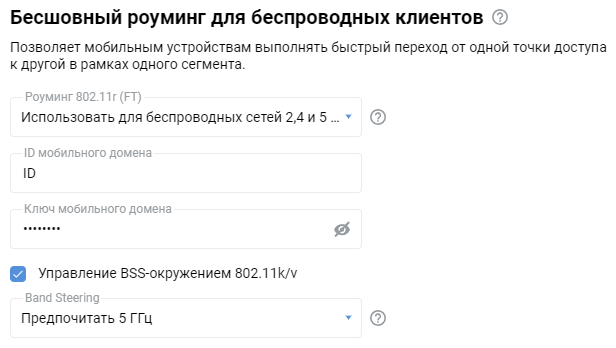
На дополнительном интернет-центре Speedster включите дополнительный режим работы переключателем A–B, установив его в положение B — ретранслятор.
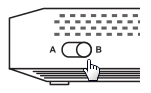
Примечание
В моделях, на корпусе которых отсутствует аппаратный переключатель, включите дополнительный режим работы через веб-конфигуратор. На странице "Общие настройки" в разделе Режим работы устройства нажмите Изменить режим работы и установите режим Ретранслятор.
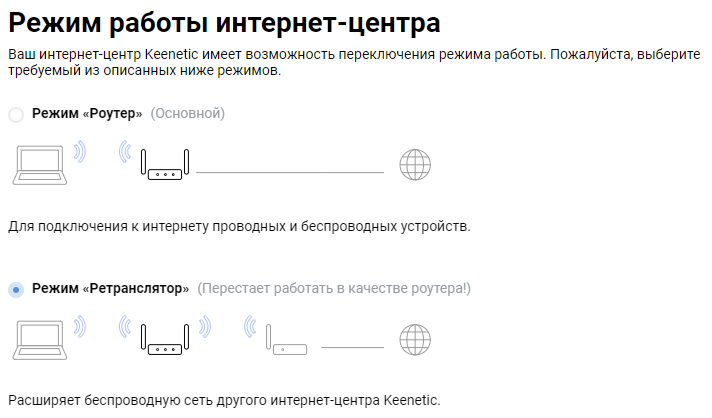
На ретрансляторе с аппаратным переключателем на корпусе выполните сброс настроек на заводские установки (с помощью кнопки Сброс на корпусе).
Для моделей, на корпусе которых отсутствует аппаратный переключатель, сброс настроек выполнять не нужно.
Подключите ретранслятор к главному роутеру проводом из комплекта поставки. Используйте на обоих устройствах любые свободные порты коммутатора.
При успешном подключении на корпусе ретранслятора должен загореться индикатор
 (Интернет).
(Интернет).Откройте веб-конфигуратор главного роутера, перейдите на страницу Mesh Wi-Fi-система и нажмите кнопку Захватить, чтобы добавить ретранслятор.

В момент захвата может произойти обновление операционной системы ретранслятора. Дождитесь завершения процесса.
Подсказка
Если по какой-то причине ретранслятор не появляется в списке доступных для добавления или не захватывается в Wi-Fi-систему, рекомендуем на нём выполнить сброс настроек на заводские установки и затем повторить подключение и захват.
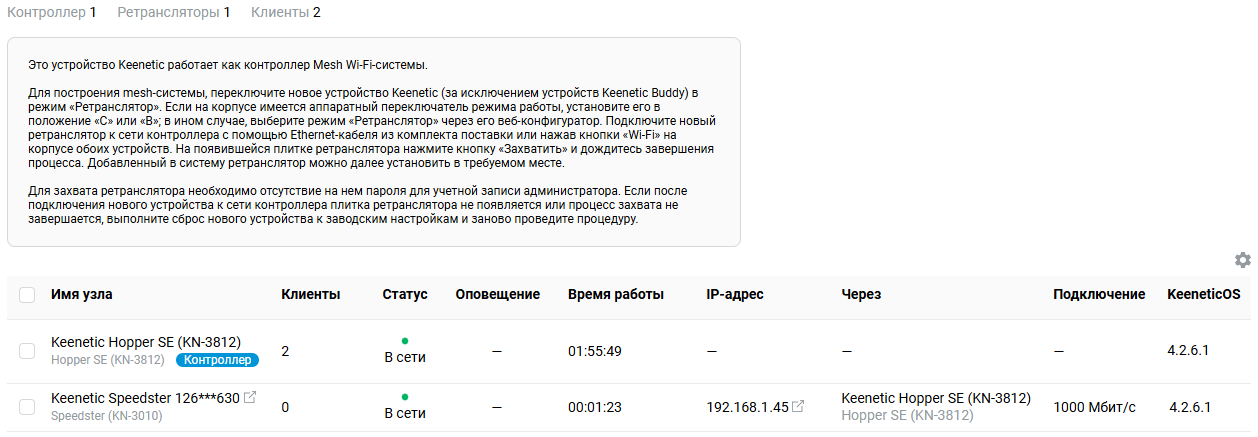
Отсоедините ретранслятор от главного роутера и перенесите его в нужное место в вашем доме или офисе, чтобы увеличить покрытие сети Wi-Fi. Поместите ретранслятор в пределах зоны действия основного роутера, примерно на полпути между роутером и "мёртвой зоной Wi-Fi", чтобы увеличить покрытие сети Wi-Fi.
Индикатор
 (Интернет) на ретрансляторе будет непрерывно гореть при успешном подключении к единой беспроводной сети.
(Интернет) на ретрансляторе будет непрерывно гореть при успешном подключении к единой беспроводной сети.Подсказка
Если есть возможность, подключите ретранслятор к главному роутеру проводом, в этом случае вся сеть будет работать без потери производительности.
Если используете беспроводное Mesh-соединение, расположите ретранслятор в зоне покрытия главного роутера. При использовании двухдиапазонной модели в качестве ретранслятора, при его захвате в Mesh Wi-Fi-систему, беспроводное соединение между роутерами будет работать только в диапазоне 5 ГГц (на данный момент это текущее ограничение дизайна Wi-Fi-системы).
В веб-конфигураторе контроллера убедитесь, что все узлы Wi-Fi-системы связаны, а клиентские устройства успешно переключаются между ними. Здесь же можно посмотреть качество связи (канальную скорость подключения) между ретранслятором и главным роутером.
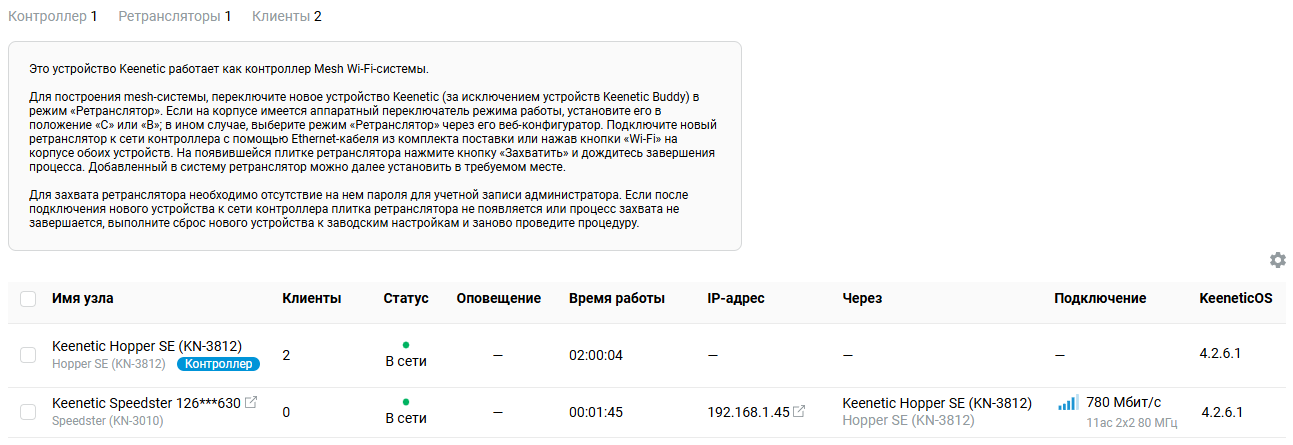
При необходимости можно перейти в интерфейс ретранслятора, нажав по ссылке его IP-адреса. При подключении к ретранслятору используйте пароль учетной записи администратора, который установлен на главном роутере.

Примечание
На ретрансляторе будут недоступны для редактирования основные настройки сети. Изменить их можно только на контроллере Wi-Fi-системы.
По умолчанию ретрансляторам Wi-Fi-системы назначается случайный IP-адрес от контроллера, но при необходимости можно вручную назначить определенный постоянный адрес. Как это сделать показано в инструкции Назначение постоянного IP-адреса на ретрансляторах Wi-Fi-системы.
На странице Список клиентов вы можете посмотреть к какому узлу Wi-Fi-системы подключены клиенты сети.
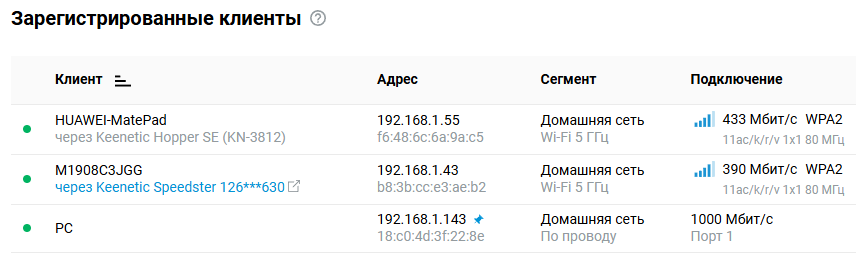
На странице Mesh Wi-Fi-система на вкладке Журнал переходов отображаются переходы беспроводных устройств между узлами Wi-Fi-системы.
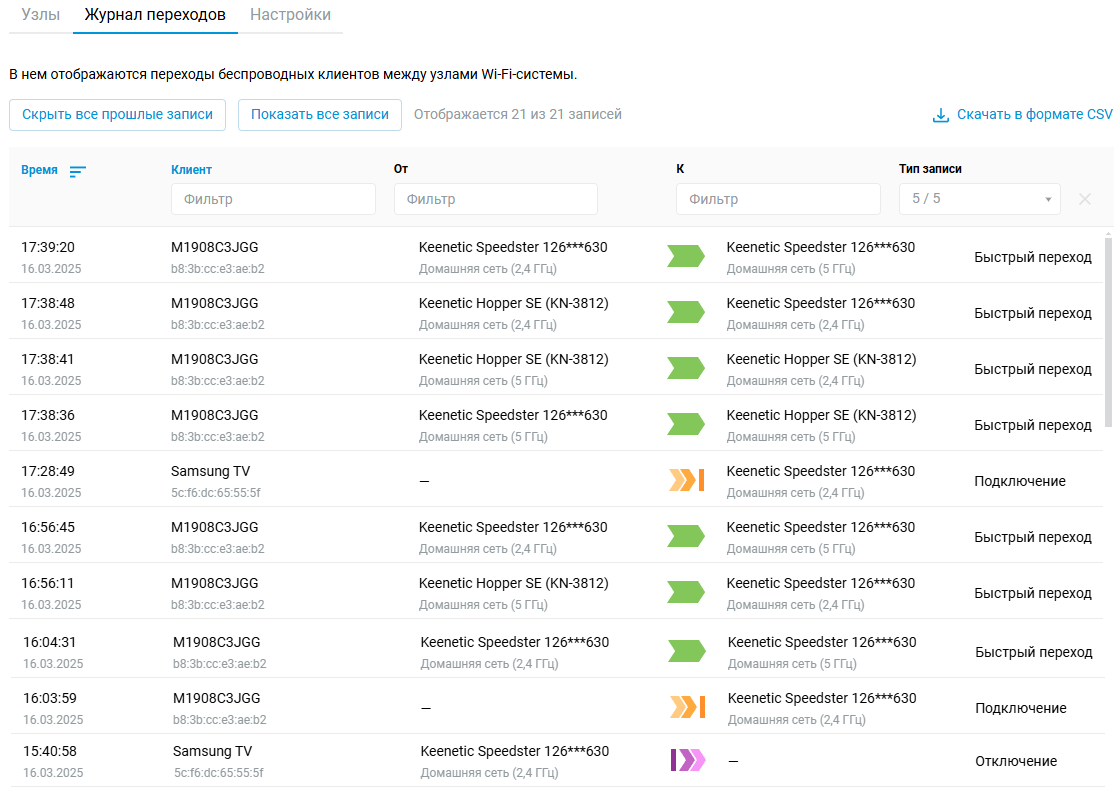
Регистрируются события:
Подключение;
Отключение;
Переход — стандартный переход без "ускорителей", клиент просто отключился от одной точки и подключился к другой;
Переход по PMK-кэшу — быстрый переход с использованием PMKID-кэша, идентификатора спаренных мастер-ключей Pairwise Master Key Identifier;
Быстрый переход — самый быстрый переход с использованием протокола 802.11r и режима FT (Fast Transition).
Важно
Mesh Wi-Fi-система интернет-центров Keenetic использует протоколы
802.11r/k/vдля автоматического перехода клиентов между точками доступа, но в реальности качество работы бесшовного роуминга Wi-Fi очень зависит от оборудования клиента и наличия/отсутствия поддержки указанных протоколов. На устройствах без поддержки протокола быстрого роуминга802.11rинтернет-центры Keenetic умеют использовать переход по PMK-кэшу.
Дополнительную информацию вы найдете в инструкции Организация Wi-Fi-системы.